
Como solucionar problemas de contatos do WhatsApp que não mostram problema

Muitos usuários foram envoltos na densa névoa de contatos do WhatsApp não aparecendo, embora o WhatsApp se destaque como uma das plataformas mais populares, conectando indivíduos em todo o mundo com uma comunicação perfeita. Essa discrepância pode ser frustrante, deixando os usuários se perguntando por que alguns de seus contatos parecem ter desaparecido de sua lista de contatos do WhatsApp.
Hoje, vamos mergulhar no fenômeno do contato não aparecer no WhatsApp e explorar soluções eficazes para deixar seus contatos do WhatsApp visíveis novamente.
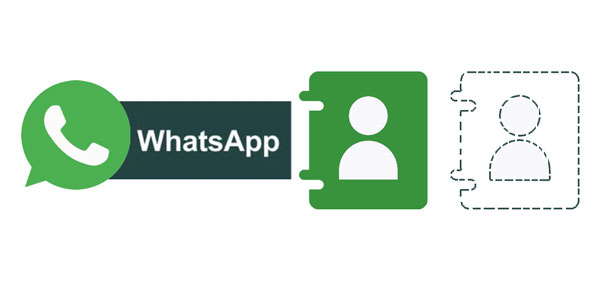
Os usuários muitas vezes se veem desnorteados quando os contatos salvos não estão aparecendo no WhatsApp. Entender as causas por trás desse problema é crucial para implementar as soluções certas. De problemas de sincronização a falhas de software, vários fatores contribuem para o desaparecimento de contatos no WhatsApp. Desvende o motivo e prossiga para resolver a complicação.
Problemas de sincronização de contatos do WhatsApp: O WhatsApp depende da sincronização de contatos da agenda do seu telefone. Se houver problemas com o processo de sincronização de contatos, como erros ou atrasos, isso pode fazer com que os contatos não apareçam no WhatsApp.
Permissões do aplicativo do WhatsApp: O WhatsApp requer certas permissões para acessar os contatos do seu dispositivo. Se o aplicativo não tiver as permissões necessárias, ele não poderá exibir seus contatos.
Configurações de privacidade: Os contatos podem não aparecer se eles tiverem definido configurações de privacidade rígidas no WhatsApp. Se um contato tiver restringido quem pode ver suas informações, talvez você não consiga visualizar seus detalhes, a menos que ele ajuste suas configurações de privacidade.
Números Incompletos: Se você salvar seus números de telefone sem um formato completo, o WhatsApp pode não conseguir lê-los.
Versão antiga do WhatsApp: Usar uma versão desatualizada do WhatsApp pode levar a problemas de compatibilidade ou bugs que podem afetar a exibição de contatos.
Problemas de rede ou servidor: Problemas de conectividade ou problemas com os servidores do WhatsApp podem afetar a capacidade de sincronizar contatos. Se o aplicativo não conseguir se conectar aos servidores, talvez ele não recupere as informações de contato mais recentes.
Contatos bloqueados: Se você bloqueou um contato, ele não aparecerá na sua lista de contatos do WhatsApp. Verifique sua lista de contatos bloqueados nas configurações do WhatsApp para ver se o contato ausente está listado lá.
Problemas de back-end do WhatsApp: O WhatsApp conta com uma arquitetura servidor-cliente, em que o aplicativo em seu dispositivo se comunica com os servidores do WhatsApp para recuperar e sincronizar dados, incluindo informações de contato. Se houver problemas com os servidores, isso pode afetar o processo de sincronização e causar problemas como contatos ausentes.
Saiba Mais: Para restaurar contatos Android excluídos, este guia fornece 4 métodos eficazes.
Agora que identificamos os possíveis culpados pelo desaparecimento de contatos no WhatsApp, vamos explorar passos práticos para corrigir a situação. Compilamos uma lista abrangente de soluções para guiá-lo pelo processo de solução de problemas. Vamos começar.
Se seus contatos estão jogando esconde-esconde no WhatsApp, uma simples redefinição pode fazer o truque. Redefinir seus contatos do WhatsApp pode ajudar a atualizar o aplicativo e trazer esses contatos evasivos de volta à exibição.
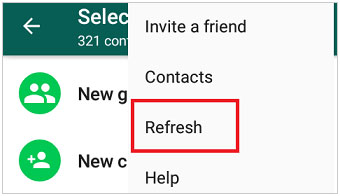
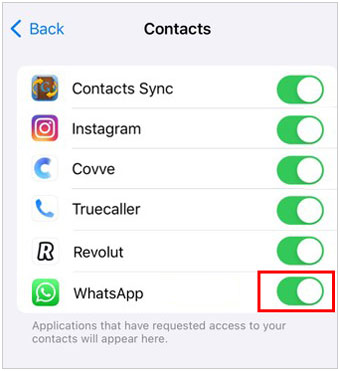
"Por que meus contatos não são exibidos no WhatsApp?" Na verdade, o WhatsApp depende de formatos precisos de números de telefone para identificar e exibir contatos. Garantir que os números de telefone sejam salvos no formato correto nos contatos do seu dispositivo pode ser uma solução simples e eficaz para o problema de visibilidade.
Assim, certifique-se de que seus números de telefone estejam completos, incluindo o código do país, código de área ou regional (se aplicável) e o número de assinante local. Caso contrário, preencha-o no aplicativo Contatos. Em seguida, atualize os contatos no WhatsApp.

Acho que você precisa: Onde estão seus backups locais do WhatsApp? E como você pode restaurar os dados de backup? Não tenha medo, este tutorial irá dizer-lhe tudo o que você quer.
Manter seu aplicativo WhatsApp atualizado é essencial para se beneficiar das últimas correções de bugs e melhorias. Uma versão desatualizada do aplicativo pode ser a razão por trás do problema de exibição de contatos, portanto, verifique e instale as atualizações disponíveis.

Às vezes, o problema pode não estar no seu dispositivo, mas pode estar relacionado aos servidores do WhatsApp, então todos os contatos não estão aparecendo no WhatsApp. Plataformas de consultoria como o Downdetector podem ajudá-lo a determinar se há problemas contínuos no servidor que afetam o WhatsApp globalmente.
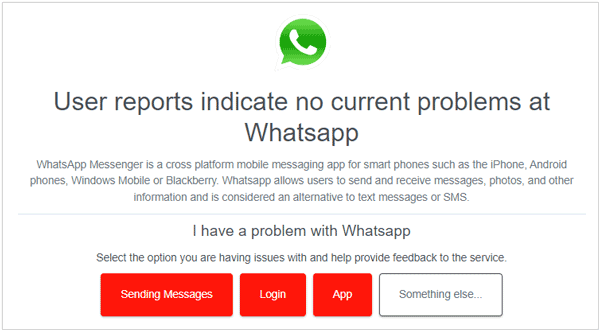
Um sistema operacional antigo pode causar alguns problemas, como desempenho lento e bugs de aplicativos. Se sua rede estiver estável, mas seus contatos do WhatsApp não aparecerem em seu telefone Android inesperadamente, você pode verificar seu sistema operacional primeiro.


Uma vez atualizado, execute seu aplicativo WhatsApp novamente e verifique se você atualiza seus contatos do WhatsApp.
Confira: Mudar da Samsung para a OPPO e planear trazer os seus contactos para o novo telemóvel? Então você pode utilizar essas maneiras práticas.
O WhatsApp depende de várias permissões para funcionar corretamente. Verifique se o aplicativo tem as permissões necessárias para acessar seus contatos, pois a falta de permissões pode fazer com que os contatos não sejam exibidos.
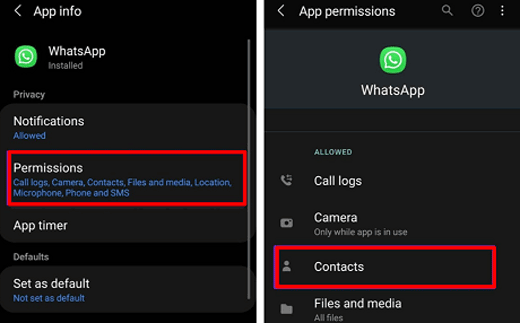
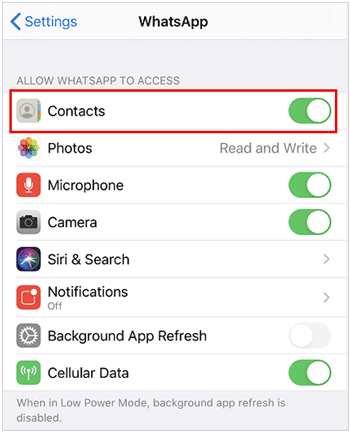
Leitura adicional: Se seus contatos Samsung desaparecerem do seu telefone Galaxy, você pode seguir este guia para corrigi-lo.
Sair e, em seguida, fazer login novamente em sua conta do WhatsApp às vezes pode resolver falhas subjacentes ou problemas de sincronização. Essa etapa simples pode ser a chave para restaurar a visibilidade da sua lista de contatos.
Ativar as opções de sincronização no WhatsApp garante que seus contatos permaneçam atualizados em todos os dispositivos. Explore o menu de configurações para verificar se as opções de sincronização estão ativadas e funcionando corretamente.
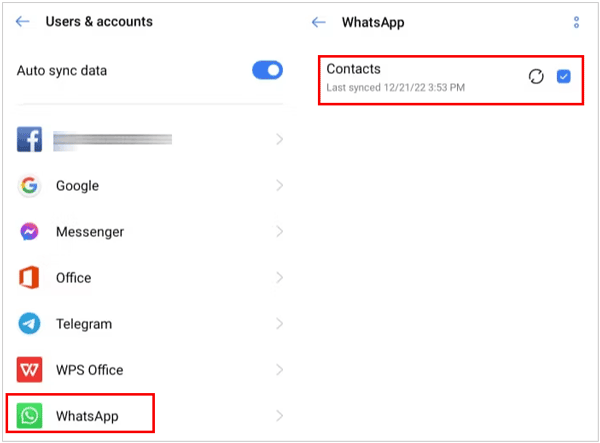
Se seus contatos estiverem bloqueados em seu telefone, ele não poderá ser exibido no aplicativo WhatsApp. Assim, libere os contatos em seu celular.


Dicas: Efetivamente recuperar contatos apagados do WhatsApp em dispositivos Android
Garantir a segurança de seus dados do WhatsApp é crucial para preservar seus queridos contatos, conversas, mídias e outras informações importantes. Criar backups regularmente com Coolmuster WhatsApp Recovery não apenas protege seus dados contra circunstâncias imprevistas, mas também facilita uma transição perfeita ao trocar de dispositivo ou se recuperar de um possível evento de perda de dados.
Além disso, você pode visualizar seus dados de backup do WhatsApp em seu computador a qualquer momento e extrair seus anexos do WhatsApp das conversas com facilidade. Além disso, variando de Android 4.0 até o mais recente, o software é bem compatível com eles.
01Passo 1: Baixe e instale Coolmuster WhatsApp Recovery no seu PC. Em seguida, escolha "WhatsApp Recovery".
02Conecte um telefone Android ao PC com um cabo USB e habilite a depuração USB no telefone. Em seguida, selecione o dispositivo móvel e clique em "Next" na interface.

03Ele irá guiá-lo para ativar a criptografia de ponta a ponta no WhatsApp. Ao obter uma chave de 64 dígitos, ele irá inserir a chave para a caixa automaticamente. Clique em "Confirmar" > em "Visualizar" para verificar suas conversas no WhatsApp.

04Selecione as conversas e arquivos do WhatsApp que você deseja fazer backup e clique em "Recuperar para o computador" para salvar o histórico de conversas do WhatsApp no seu PC.

O enigma de os contatos do WhatsApp não aparecerem pode ser desconcertante, mas munido do conhecimento certo, torna-se um desafio facilmente superado. Seguindo as etapas de solução de problemas descritas neste guia, você pode navegar pelo labirinto de possíveis problemas e garantir que sua lista de contatos do WhatsApp esteja novamente completa. Seja uma simples redefinição, ajuste de formatos de número de telefone ou exploração de opções avançadas de sincronização, essas soluções atendem a um espectro de necessidades do usuário.
Depois de obter seus contatos do WhatsApp de volta, você pode fazer backup de seus dados do WhatsApp completamente para o seu PC com Coolmuster WhatsApp Recovery. Então todas as suas informações não serão mais perdidas.
Artigos relacionados:
[8 Maneiras] Como transferir contatos do iPhone para Android
iPhone perdeu contatos após a atualização? Veja como recuperá-los
Transferência rápida de contatos do PC para o iPhone com / sem iTunes - 4 maneiras
Reduza facilmente o armazenamento do WhatsApp no iPhone /Android Phone
Guia definitivo sobre como parar o backup do WhatsApp
Recuperar vídeos apagados do WhatsApp do Android ou iPhone? (8 Métodos)





